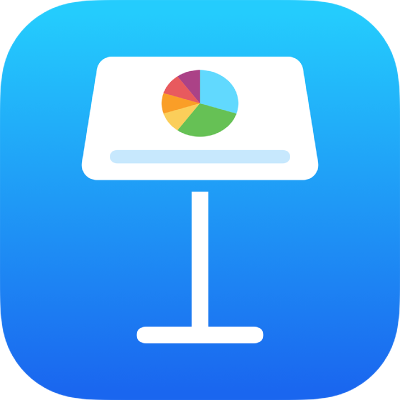
Επιλογή πινάκων, κελιών, γραμμών και στηλών στο Keynote στο iPad
Για να επεξεργαστείτε και να αναδιατάξετε πίνακες, κελιά, γραμμές και στήλες, πρέπει πρώτα να τα επιλέξετε.
Επιλογή πίνακα
Κάποιες φορές πρέπει να επιλέξετε και όχι απλώς να αγγίξετε έναν πίνακα για να ολοκληρώσετε μια συγκεκριμένη εργασία. Η επιλογή εξασφαλίζει ότι ο πίνακας θα βρίσκεται στη σωστή κατάσταση για τα βήματα που ακολουθούν.
Μεταβείτε στην εφαρμογή Keynote
 σε iPad.
σε iPad.Ανοίξτε μια παρουσίαση με έναν πίνακα, αγγίξτε έξω από τον πίνακα για να βεβαιωθείτε ότι δεν είναι επιλεγμένος και στη συνέχεια αγγίξτε τον πίνακα για να τον επιλέξετε.
Επιλογή κελιών
Μεταβείτε στην εφαρμογή Keynote
 σε iPad.
σε iPad.Ανοίξτε μια παρουσίαση με έναν πίνακα και μετά κάντε ένα από τα εξής:
Επιλογή ενός κελιού: Αγγίξτε τον πίνακα και μετά αγγίξτε μία φορά το κελί.
Επιλογή εύρους παρακείμενων κελιών: Αγγίξτε τον πίνακα, αγγίξτε μία φορά ένα κελί και μετά σύρετε μια μπλε κουκκίδα κατά μήκος των παρακείμενων κελιών.
Αν δεν βλέπετε τις μπλε κουκκίδες, αγγίξτε το
 για να κλείσετε το πληκτρολόγιο και στη συνέχεια προσπαθήστε ξανά να επιλέξετε το εύρος.
για να κλείσετε το πληκτρολόγιο και στη συνέχεια προσπαθήστε ξανά να επιλέξετε το εύρος. Συμβουλή προσβασιμότητας: Για την πραγματοποίηση μιας ορθογώνιας επιλογής πολλαπλών κελιών χρησιμοποιώντας το VoiceOver, επιλέξτε οποιαδήποτε λαβή κελιού. Αγγίξτε δύο φορές και κρατήστε πατημένη τη λαβή, και στη συνέχεια σύρετε προς τα πάνω, προς τα κάτω, προς τα αριστερά ή δεξιά για να αλλάξετε την επιλογή. Το VoiceOver θα εκφωνήσει την επιλογή κελιών όταν σταματήστε να σύρετε τη λαβή.
Συμβουλή προσβασιμότητας: Για την πραγματοποίηση μιας ορθογώνιας επιλογής πολλαπλών κελιών χρησιμοποιώντας το VoiceOver, επιλέξτε οποιαδήποτε λαβή κελιού. Αγγίξτε δύο φορές και κρατήστε πατημένη τη λαβή, και στη συνέχεια σύρετε προς τα πάνω, προς τα κάτω, προς τα αριστερά ή δεξιά για να αλλάξετε την επιλογή. Το VoiceOver θα εκφωνήσει την επιλογή κελιών όταν σταματήστε να σύρετε τη λαβή.Επιλογή μη συνεχόμενων κελιών: Αγγίξτε ένα κελί, αγγίξτε το ξανά, μετά αγγίξτε «Επιλογή κελιών» και έπειτα αγγίξτε περισσότερα κελιά στον πίνακα ή σύρετε μια μπλε κουκκίδα κατά μήκος των κελιών που θέλετε να επιλέξετε. Όταν τελειώσετε με την επιλογή, αγγίξτε «Τέλος».
Επιλογή όλων των κελιών του πίνακα: Αγγίξτε ένα κελί, αγγίξτε το ξανά, και μετά αγγίξτε «Επιλογή κελιών» > «Επιλογή όλων». Όταν τελειώσετε με την επιλογή, αγγίξτε «Τέλος».
Επιλογή κελιού για προσθήκη ή επεξεργασία περιεχομένου: Αγγίξτε δύο φορές το κελί.
Επιλογή γραμμών και στηλών
Μεταβείτε στην εφαρμογή Keynote
 σε iPad.
σε iPad.Ανοίξτε μια παρουσίαση με έναν πίνακα και μετά αγγίξτε τον πίνακα.
Τα γράμματα εμφανίζονται πάνω από τις στήλες και οι αριθμοί εμφανίζονται στα αριστερά των γραμμών.
Κάντε ένα από τα εξής:
Επιλογή ολόκληρης γραμμής ή στήλης: Αγγίξτε τον αριθμό ή το γράμμα της γραμμής ή της στήλης.
Επιλογή πολλών παρακείμενων γραμμών ή στηλών: Αγγίξτε τον αριθμό ή το γράμμα για μια γραμμή ή στήλη και μετά σύρετε μια κουκκίδα κατά μήκος των παρακείμενων γραμμών ή στηλών.
Επιλογή μη παρακείμενων γραμμών ή στηλών: Αγγίξτε τον αριθμό ή το γράμμα για μια γραμμή ή στήλη αντίστοιχα, αγγίξτε «Επιλογή κελιών» και μετά αγγίξτε περισσότερες γραμμές ή στήλες ή σύρετε μια μπλε κουκκίδα κατά μήκος των γραμμών ή των στηλών που θέλετε να επιλέξετε. Όταν τελειώσετε με την επιλογή, αγγίξτε «Τέλος».